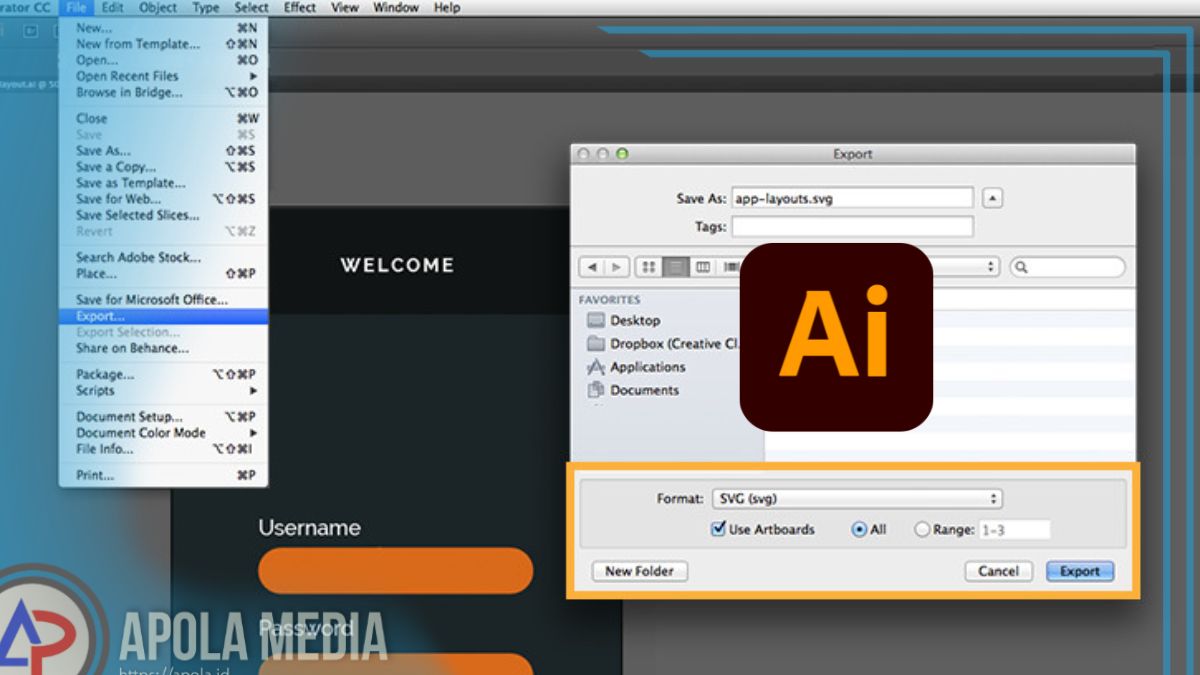Bagi kamu yang ingin mengetahui cara export Adobe illustrator agar tidak pecah, maka tak perlu khawatir karena kamu bisa simak ulasan artikel ini sampai selesai untuk mengetahui detail informasinya.
Mungkin diantara kita banyak menemukan gambar-gambar yang terlihat pecah atau blur jika dilihat dari dekat atau di zoom. Fenomena ini memang sering terjadi, terutama pada foto dengan format jpg, png atau gif yang notabene pixel based image.
Hal ini sangat berbanding balik dengan gambar yang berbasis vektor yang anti pecah walaupun di zoom atau dilihat dari dekat.
Nah, salah satu software yang sering digunakan oleh desainer, terutama desainer profesional di dunia untuk membuat karya seni atau desain vektor adalah Adobe Illustrator.
Adobe Illustrator adalah salah satu software perangkat lunak terbaik dari Adobe yang bisa kamu gunakan untuk membuat karya seni, gambar dan juga ilustrasi.
Software ini memang sangat terkenal dengan grafik vektornya dan bisa digunakan oleh beberapa kalangan dengan mudah untuk mengolah gambar.
Jika diantara kamu penasaran dengan cara export Adobe illustrator agar tidak pecah maka tak perlu khawatir, mari simak ulasan artikel selengkapnya akan kami jabarkan idi bawah ini!
Daftar Isi
Cara Export Adobe illustrator Agar Tidak Pecah
Melakukan export di Adobe Illustrator memang terlihat berbeda jika dibandingkan dengan beberapa software sejenis lain. Walaupun mudah untuk dipraktikkan, tapi tetap saja jika salah melangkah maka hasil akhir pekerjaannya akan sangat buruk.
Nah, bagi kamu yang ingin mengetahui cara export Adobe illustrator tersebut agar tidak pecah, maka silahkan bisa simak tahapan berikut ini:
1. Pilih format yang sesuai
Langkah pertama yang harus kamu lakukan untuk mengexport Adobe Illustrator tentunya memilih file yang ingin diexport.
Caranya cukup mudah kok, kamu bisa buka menu file, lalu pilih opsi export atau bisa klik CTRL + Shift + E. Dengan begitu maka jendela export akan terbuka. Kemudian, silahkan pilih file yang sesuai karena pada Adobe Illustrator tersebut tersedia berbagai format file dengan berbagai kekurangan dan kelebihan masing-masing.
2. Sesuaikan pengaturan export
Setelah kamu memilih format file untuk mengekspor Adobe Illustrator, beberapa pengaturan lain yang perlu kamu perhatikan adalah berikut ini:
- Artboards: Pilih artboard yang ingin diekspor atau pilih “All” untuk mengekspor semua artboard.
- Use Artboards: Yang berfungsi untuk mengekspor setiap artboard sebagai file terpisah.
- Rasterization: Silahkan klik ini untuk mengatur resolusi gambar raster (seperti foto) yang digunakan dalam file kamu.
- Biasanya, resolusi yang lebih tinggi akan menghasilkan kualitas gambar yang lebih baik, tetapi juga akan menghasilkan file yang lebih besar.
- Color: Silahkan pilih mode warna yang sesuai dengan kebutuhan (misalnya, RGB untuk web, CMYK untuk printing).
3. Pilih lokasi penyimpanan
Setelah itu, silahkan kamu pilih lokasi penyimpanan file yang ingin di export dengan klik browse. Kemudian beri nama file tersebut dan lanjutkan dengan klik save untuk menyimpannya.
4. Selesai.
Akhirnya selesai teman, dengan begitu kamu bisa menghasilkan gambar dengan kualitas bagus dan anti pecah.
Akhir kata
Demikian penjelasan artikel tentang cara export adobe illustrator agar tidak pecah yang dapat kami sampaikan dengan sebenar-benarnya.
Semoga dengan adanya ulasan artikel ini bisa bermanfaat, selamat mencoba dan semoga berhasil teman!